Firefox浏览器设置网站隐私首选项的方法
时间:2024-03-15 14:20:57作者:极光下载站人气:36
Firefox浏览器是一款非常不错的浏览器,很多小伙伴都是有使用的,且操作起来也十分的安全,我们在使用Firefox浏览器的过程中,有些时候我们在访问一些重要的网站的过程中,一些网站就会追踪自己的访问痕迹,从而得到自己访问的内容,会根据你访问的内容为你推荐相关,但是这样会导致自己的个人隐私有泄露的风险,因此,我们可以设置网站隐私首选项来解决该问题,下方是关于如何使用Firefox浏览器设置网站隐私的具体操作方法,如果你需要的情况下可以看看方法教程,希望对大家有所帮助。
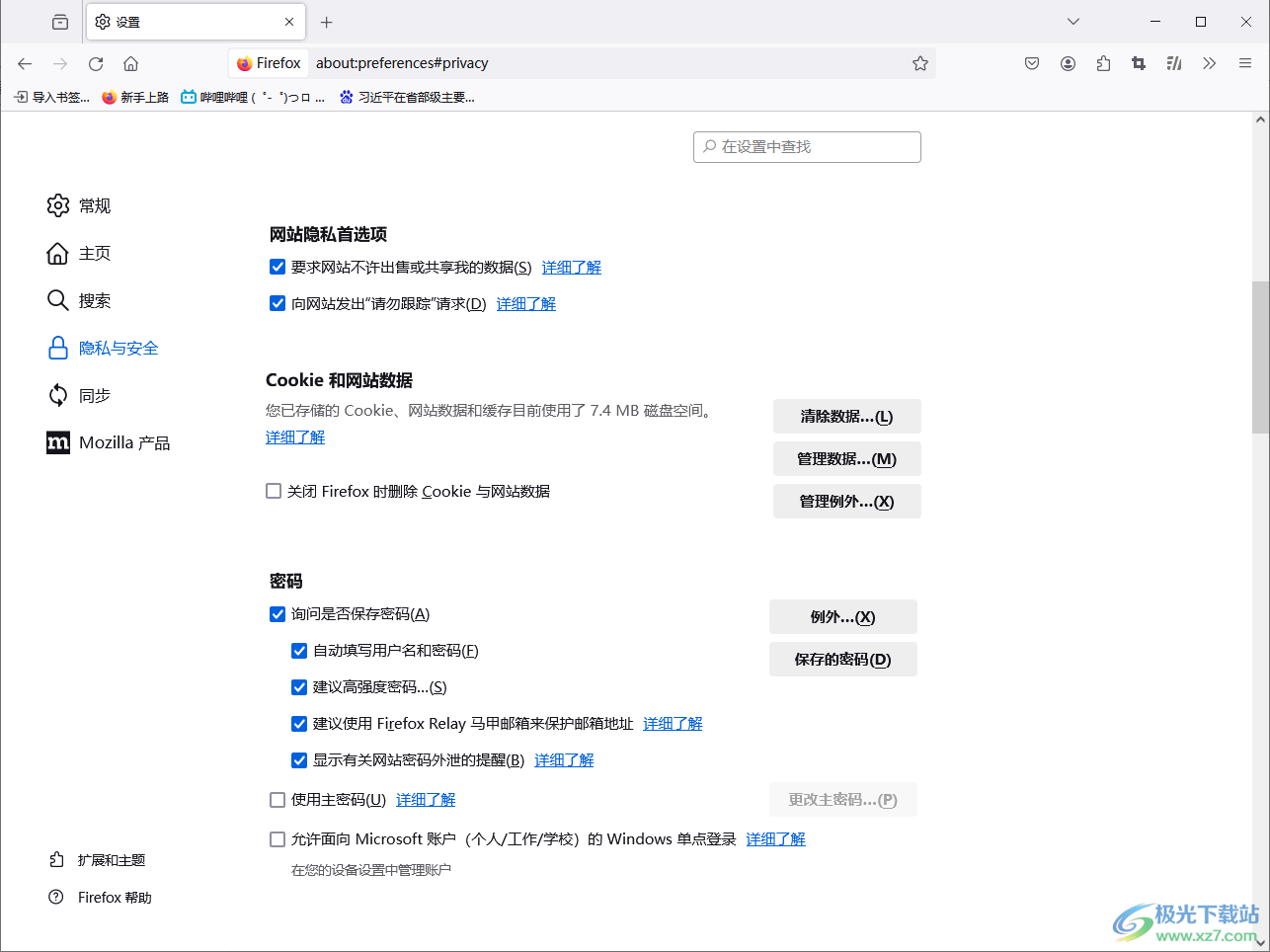
方法步骤
1.首先,我们需要进入到Firefox浏览器中,将页面右上角的【三】按钮单击打开。
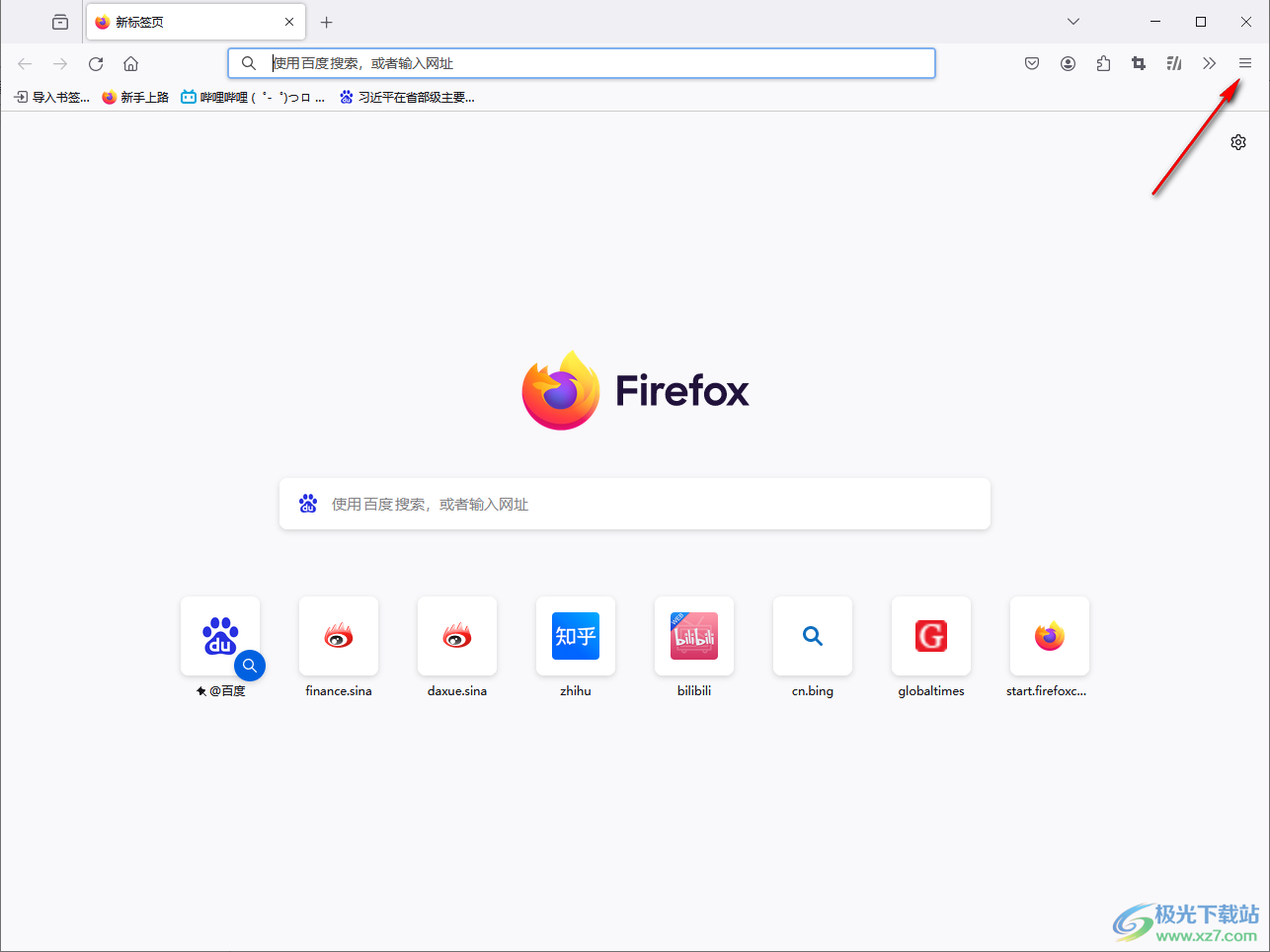
2.即可在页面上弹出一些设置选项,将其中的【设置】选项找到之后进行点击。
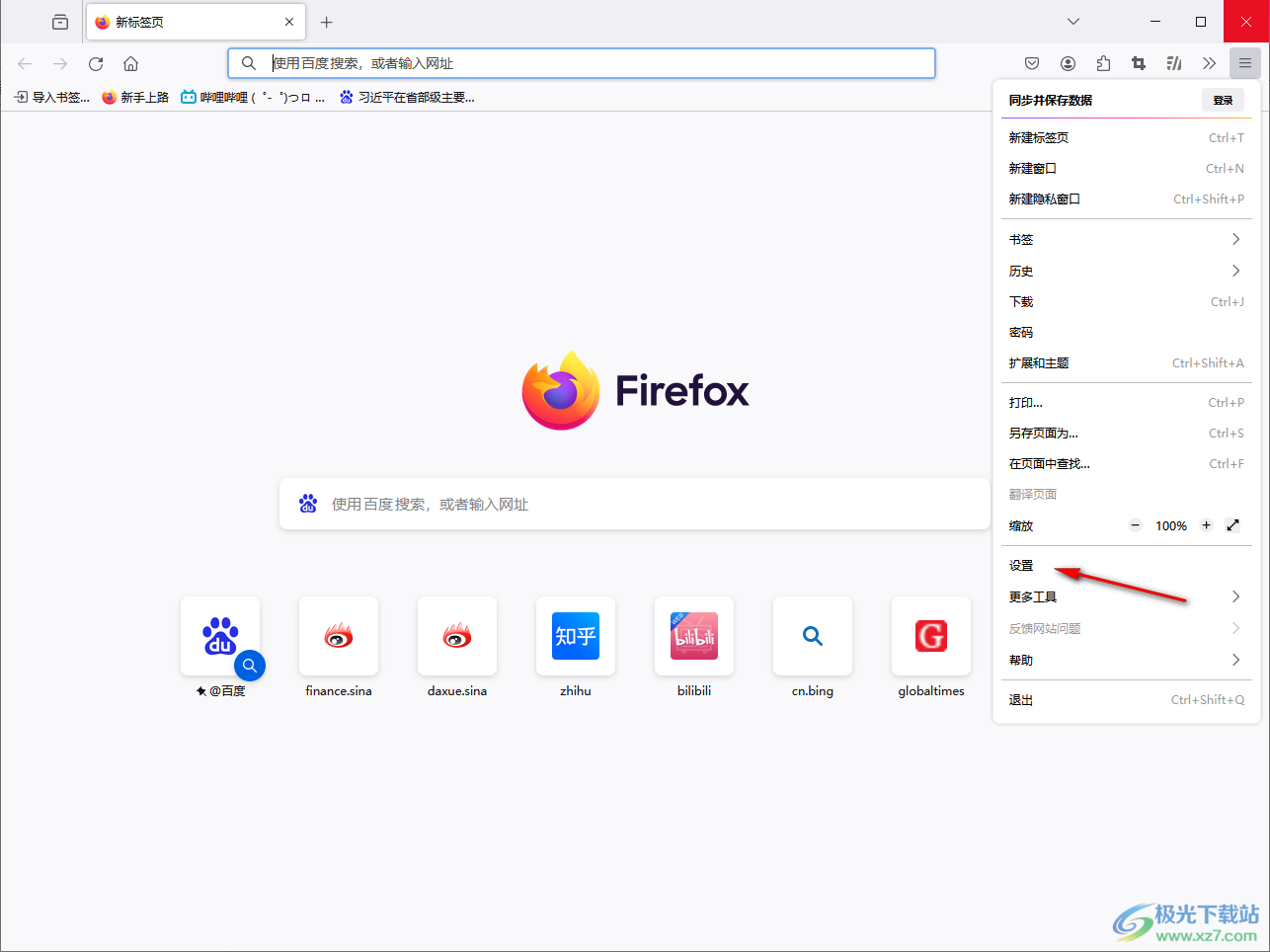
3.随后就会来到我们需要的设置页面中了,将左侧导航栏中的【隐私和安全】选项卡进行点击。
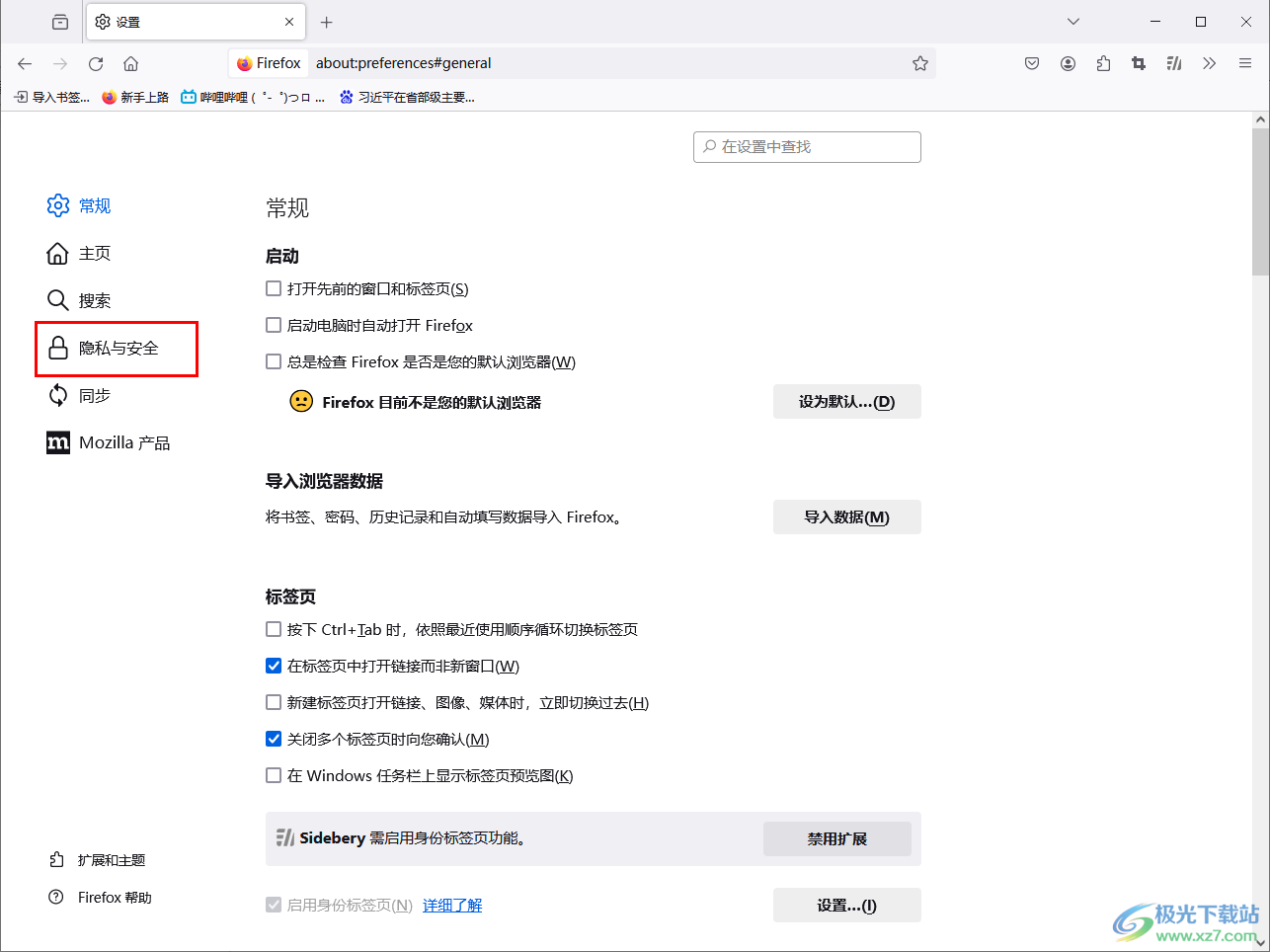
4.这时在右侧页面需要进行鼠标滚轮滚动操作,将其中的【网络隐私首选项】这个选项找到。
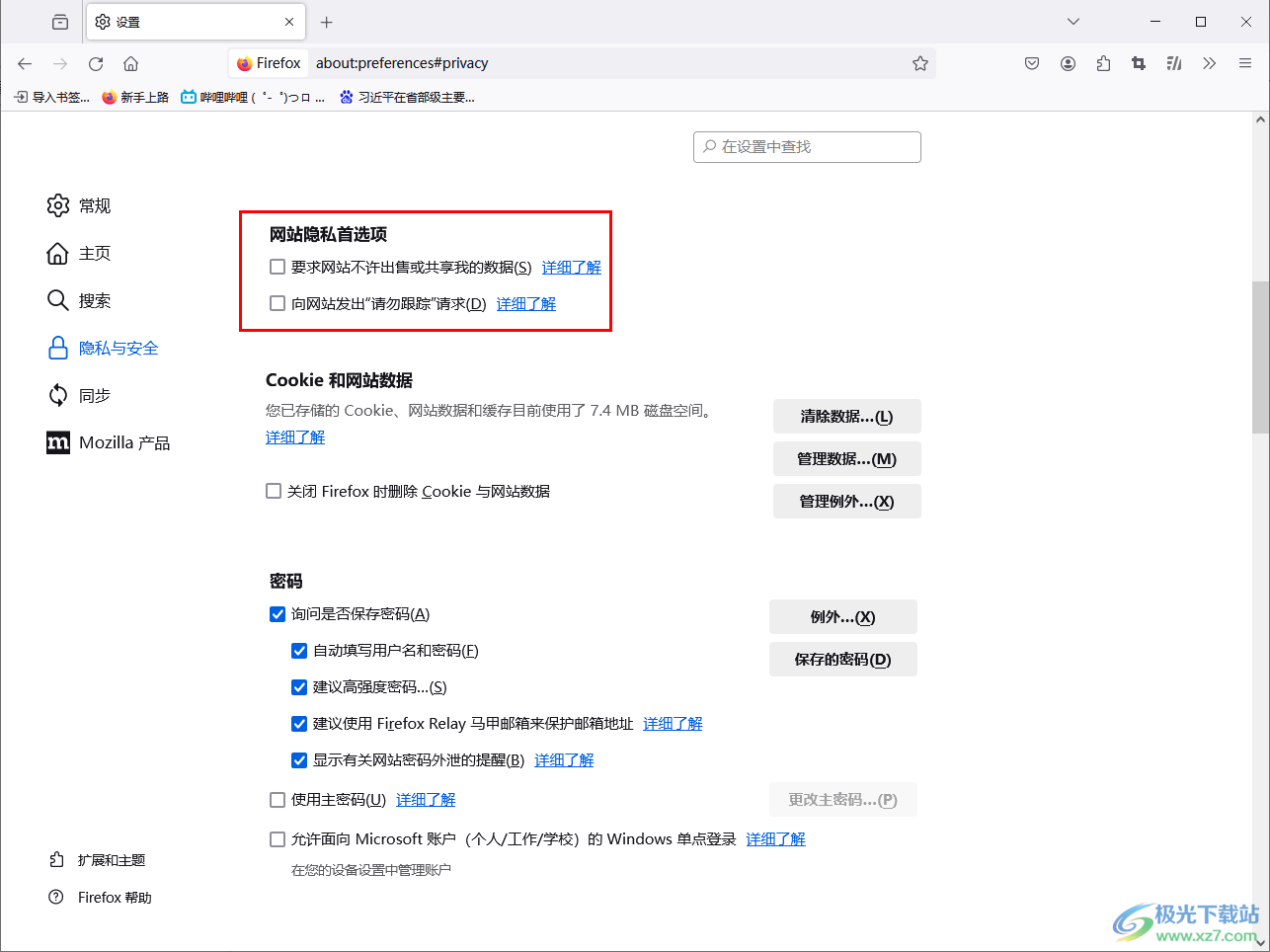
5.我们需要将该选项下方的两个选项进行勾选上,那么我们的网站就不会出售或共享自己的数据,以及网站也会停止追踪。
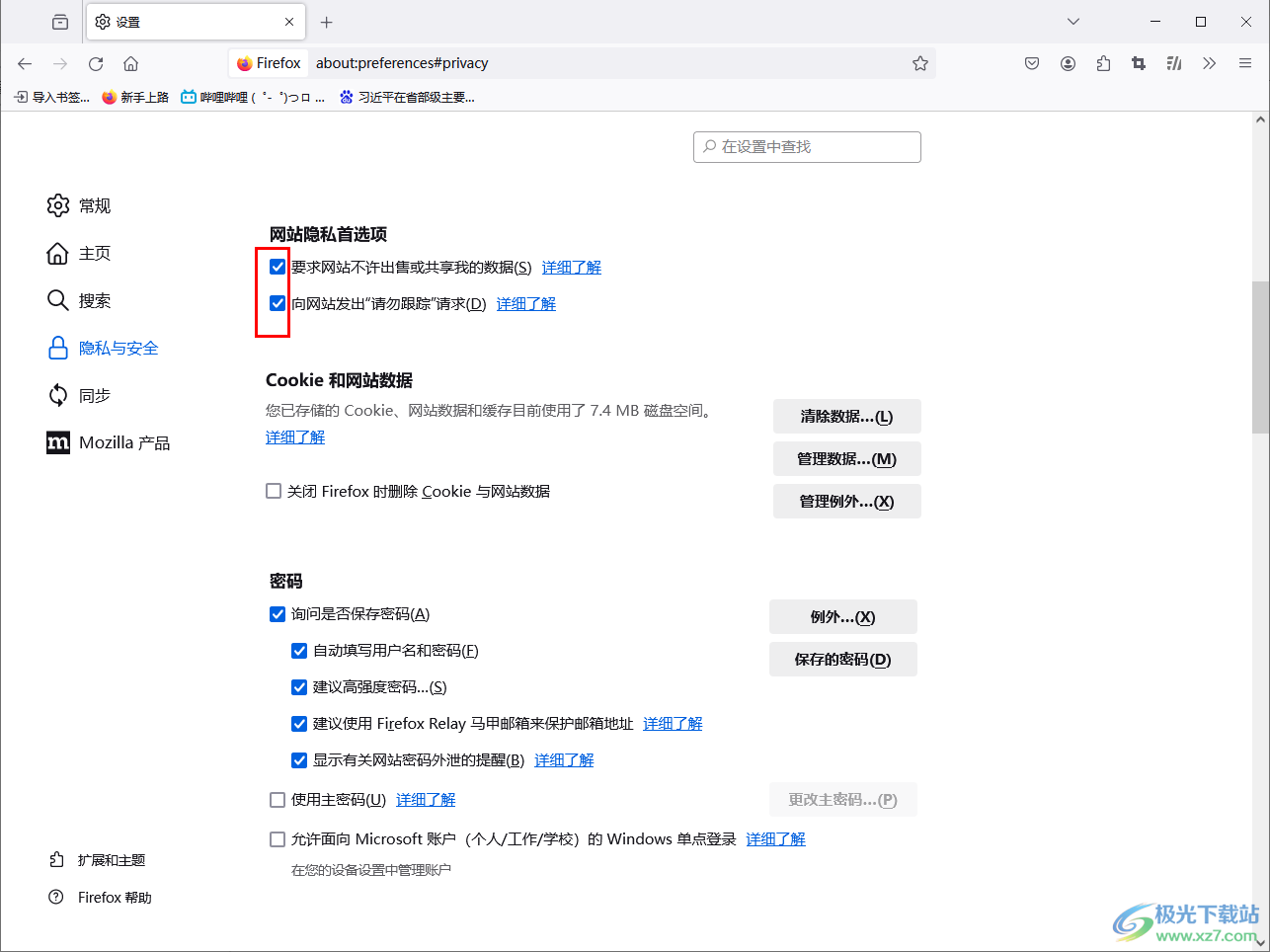
以上就是关于如何使用Firefox浏览器设置网站隐私首选项的具体操作方法,我们常常使用浏览器进行网页的访问,当你不想要网站追踪到自己的访问数据,那么就可以按照上述的方法将网站隐私首选项启用就好了,感兴趣的话可以操作试试。

大小:63.6 MB版本:v131.0.3环境:WinAll, WinXP, Win7, Win10
- 进入下载
相关推荐
相关下载
热门阅览
- 1百度网盘分享密码暴力破解方法,怎么破解百度网盘加密链接
- 2keyshot6破解安装步骤-keyshot6破解安装教程
- 3apktool手机版使用教程-apktool使用方法
- 4mac版steam怎么设置中文 steam mac版设置中文教程
- 5抖音推荐怎么设置页面?抖音推荐界面重新设置教程
- 6电脑怎么开启VT 如何开启VT的详细教程!
- 7掌上英雄联盟怎么注销账号?掌上英雄联盟怎么退出登录
- 8rar文件怎么打开?如何打开rar格式文件
- 9掌上wegame怎么查别人战绩?掌上wegame怎么看别人英雄联盟战绩
- 10qq邮箱格式怎么写?qq邮箱格式是什么样的以及注册英文邮箱的方法
- 11怎么安装会声会影x7?会声会影x7安装教程
- 12Word文档中轻松实现两行对齐?word文档两行文字怎么对齐?
网友评论